Nous savons tous très bien que Google Chrome est le navigateur le plus utilisé au monde et qu'il offre de nombreuses fonctionnalités qui surprennent simplement les internautes. Bien qu'il offre de nombreuses options, cela ne signifie pas qu'il se déroule sans erreur ni problème. Puisque nous savons tous très bien que le navigateur Web est développé par Google (le géant de la technologie), ce qui peut soulever des questions de confidentialité, Chrome est également connu pour en faire trop. Utiliser la RAM. Par conséquent, vous remarquerez peut-être qu'il est parfois lent à répondre, surtout si vous avez un ordinateur avec une faible capacité de RAM.
Google Chrome peut être un véritable consommateur de ressources système, mais saviez-vous qu'il est livré avec son propre gestionnaire de tâches? Cela facilite l'identification des extensions ou des pages Web qui épuisent vos ressources, afin que vous puissiez arrêter et restaurer Efficacité informatique Votre.
Explorons comment afficher le gestionnaire de tâches de Chrome, ainsi que quelques outils utiles pour suivre votre utilisation de celui-ci.

Comment ouvrir le gestionnaire de tâches Chrome?
L'ouverture du gestionnaire de tâches Chrome est très simple. Cliquez sur les trois points en haut à droite du navigateur, puis survolez Plus d'outils , Puis sélectionnez Gestionnaire de tâches.
Vous pouvez le faire rapidement en appuyant sur MAJ + ESC Sous Windows.
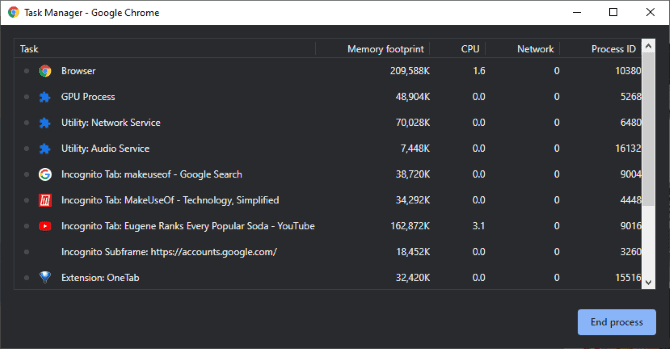
Vous devriez voir certains processus en cours d'exécution, les onglets que vous avez ouverts et tous les modules complémentaires installés. À partir de là, vous pouvez vérifier les performances de Chrome et exclure tout ce qui consomme vos ressources.
Apparaître Empreinte mémoire La quantité de RAM consommée par chaque processus. C'est un excellent moyen de savoir combien de mémoire est utilisée par chaque onglet de Chrome. Si vous constatez que votre ordinateur a du mal à basculer entre les applications, vérifiez les onglets Chrome qui consomment de la mémoire et fermez-les.
Sont indiqués Processeur La quantité d'énergie du processeur consommée par chaque processus, représentée sous forme de pourcentage. Par exemple, si la valeur de processus du processeur est de 20, il consomme 20% du processeur. Voici un moyen utile de découvrir Onglet Chrome Cela utilise vos ressources CPU. Si votre ordinateur a du mal à charger des applications, libérer le processeur lui donnera plus de ressources pour travailler.
Apparaître Réseau La quantité de données que chaque processus utilise pour exécuter ses tâches. Il y a de fortes chances que, pour l'instant, chaque valeur du réseau soit nulle. Toutefois, si vous téléchargez une nouvelle page ou si vous avez un onglet où le contenu multimédia est diffusé en continu, cette valeur affichera le taux de téléchargement pour cet onglet.
Ça ne devrait pas t'inquiéter ID de processus Significativement. Il s'agit de l'identifiant spécial que l'ordinateur a donné pour identifier le processus. Il vous suffit de le considérer comme la dénomination de ce processus spécifique par l'ordinateur.
Conseils généraux pour limiter l'utilisation des ressources de Chrome
Si Chrome persiste dans Drainer les ressources informatiques Votre fichier, vous pouvez faire certaines choses pour le modifier. Explorons quelques-unes des façons dont vous pouvez nettoyer Chrome pour une meilleure expérience de navigation.
Fermez les onglets que vous n'utilisez plus
Chaque onglet que vous ouvrez occupe de la mémoire. En tant que tel, lorsque vous avez plus de 20 onglets ouverts, le navigateur devient un fardeau pour les ressources de votre ordinateur. Lorsque vous vous débarrassez de vos habitudes d'ouverture d'onglet désordonnées, vous constaterez que votre PC appréciera le geste doux et fonctionnera mieux.
La fermeture des onglets est un problème si vous êtes approfondi dans la recherche et que vous souhaitez conserver chaque onglet. Dans ce scénario, il est préférable de mettre chaque page en signet et de la revoir lorsque vous devez la relire. Il y a aussi Extensions de chrome Cela peut enregistrer tous les onglets pour une utilisation ultérieure, dont nous parlerons plus tard.
Supprimer les extensions Chrome que vous n'utilisez plus
Il est facile d'ajouter et d'oublier des extensions sur Chrome. Si vous avez installé des plugins que vous n'utilisez plus, ils peuvent épuiser vos ressources sans rien donner en retour. En tant que tel, si vous trouvez des extensions consommant des ressources dans le Gestionnaire des tâches, assurez-vous de les désinstaller.
De même, si l'extension que vous utilisez beaucoup consomme une grande quantité de mémoire, il vaut la peine de rechercher des alternatives plus légères sur l'ordinateur. Consultez le Chrome Extension Store pour des options qui font la même chose, mais n'utilisent pas beaucoup de ressources.
Gardez les onglets minimum
Il est facile de se laisser distraire sur Internet. Par exemple, vous regardez un film sur Netflix lorsque vous devez faire une pause et faire autre chose. Pendant que vous faites cela, un ami vous envoie un lien vers une vidéo sur YouTube. Vous regardez la moitié de ce qui précède avant que le fil de mise à jour ne vous annonce des nouvelles intéressantes. Vous pouvez mettre en pause la vidéo YouTube et voir les actualités, puis n'oubliez pas de rechercher quelque chose sur Google ...
Lorsque vous laissez vos onglets ouverts, cela peut consommer une grande partie des ressources. Les services de streaming vidéo, les jeux et les sites Web avec beaucoup de médias peuvent causer des dommages, c'est donc une bonne idée de fermer les sites Web que vous n'utilisez pas.
Vous vous en souviendrez Services de diffusion vidéo Où vous vous êtes arrêté lorsque vous y revenez, vous pouvez donc lui faire garder ce que vous regardez en le fermant pendant que vous faites autre chose
Gérez le processeur et la RAM avec les extensions Chrome
L'outil de gestion des tâches intégré à Chrome est utile, mais vous pouvez installer quelques extensions pour vous aider à améliorer votre expérience Chrome. Si vous vous trouvez en train de surcharger les onglets sur Chrome, essayez ces extensions pour vous aider.
TooManyTabs
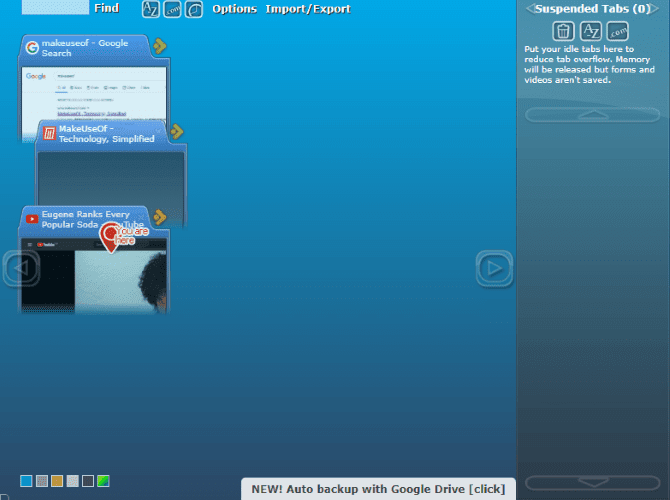
Si vous avez plusieurs onglets ouverts, mais que vous ne pouvez en fermer aucun, vous avez besoin de TooManyTabs avec un nom apt. Cette extension vous permet de nettoyer tous les onglets et de réduire l'utilisation de la mémoire de Chrome, tout en conservant les onglets pour les consulter ultérieurement.
Vous pouvez utiliser l'extension pour parcourir vos onglets ou les maintenir pour plus tard. Lors du commentaire, l'onglet se ferme dans le navigateur mais est mémorisé par TooManyTabs pour une utilisation ultérieure.
Télécharger: TooManyTabs
OneTab
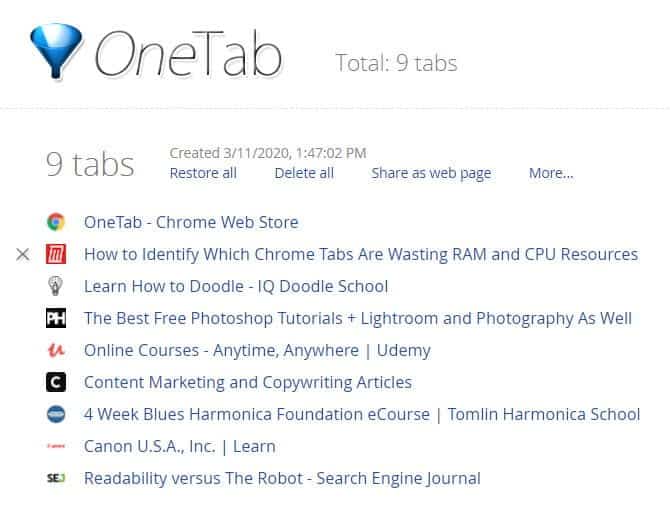
Si vous ne voulez pas jouer avec les onglets individuels et que vous voulez l'option nucléaire pour gérer les onglets, essayez OneTab. Lorsque vous cliquez sur l'icône d'extension, cela condense instantanément tous les onglets de la fenêtre active et les place dans un seul onglet.
Télécharger: OneTab
Tabagotchi
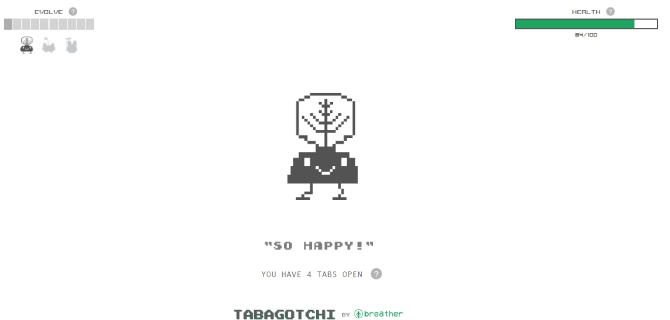
Si vous ne pouvez vraiment pas contrôler un problème d'onglet, pourquoi ne pas essayer de garder un animal de compagnie numérique dépendant de votre système de navigation? Tabagotchi est comme Animaux Tamagotchi Petit qui a pris d'assaut le monde dans les années XNUMX. Cependant, comme son nom l'indique, Tabagotchi vit ou meurt en fonction de la propreté de l'onglet. Cette fonctionnalité fait de Tabagotchi un moyen amusant de réduire l'utilisation de la mémoire des onglets sur Chrome afin de garder votre animal en bonne santé.
Télécharger: Tabagotchi
Il existe tellement de plugins de gestion de tâches qu'il mérite un article à part. Assurez-vous de vérifier Les meilleurs plugins pour gérer les onglets Chrome Si vous voulez plus d'options.
Améliorez votre expérience Chrome
Chrome est un énorme consommateur de ressources, c'est donc une bonne idée de garder un œil sur le nombre de processeurs et de RAM utilisés par le navigateur. Heureusement, Chrome dispose de son propre gestionnaire de tâches intégré, ainsi que de quelques ajouts intéressants pour garder vos habitudes de tabulation malsaines sous contrôle.
Maintenant que vous maîtrisez la gestion des onglets, assurez-vous de l'essayer Ces conseils avancés pour Chrome Protégez instantanément votre vie privée pendant la navigation.







